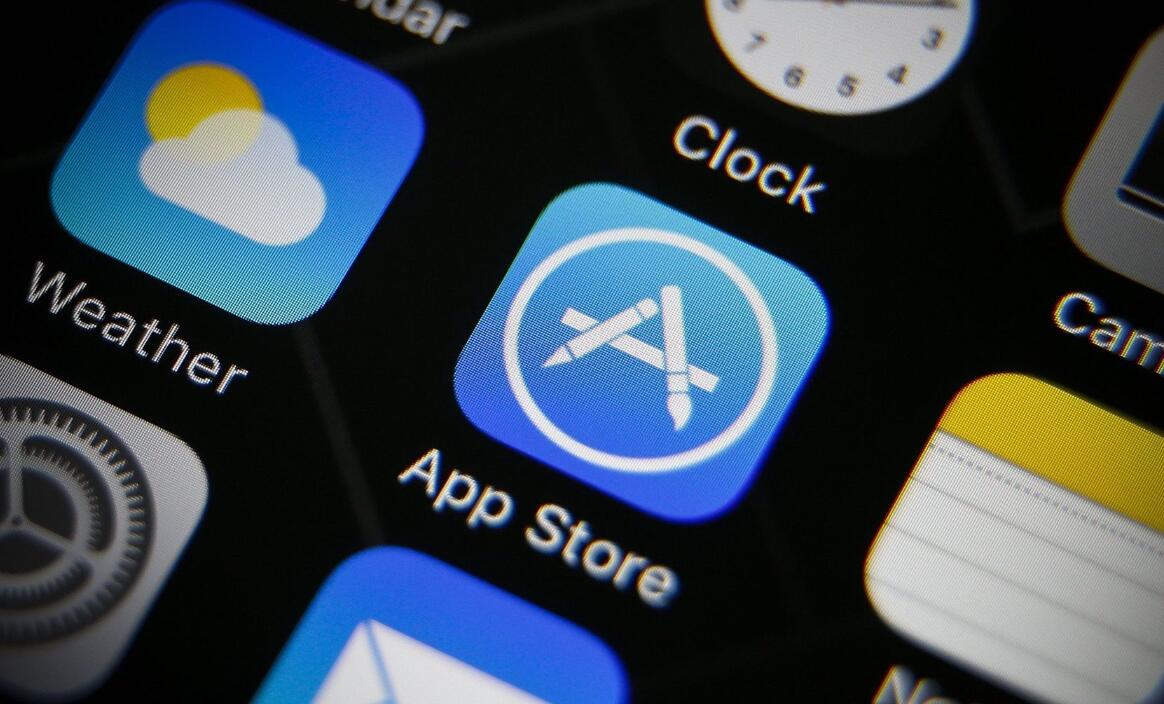苹果免费签名工具凭借 Apple ID 允许你在不购买苹果开发者账号的情况下,对 iOS 应用进行签名和安装。原理上讲,它使用了苹果提供给普通用户的免费开发证书(Free Developer Account Certificate),它用以允许用户在设备上安装自己开发的应用,而无需付费订阅苹果开发者计划。通常,这种方法被用来为越狱用户安装被苹果商店下架或未被允许的应用。
以下演示如何使用苹果免费签名工具:
1. 准备工作:
– 一台 macOS 设备,如 Macbook 或者 Mac 系统上的虚拟机。
– 使用 Safari 浏览器登录您的 Apple ID 账号。确保已启用“两步验证”或“两因素认证”。如果没有,请从 [Apple ID – 官网](https://appleid.apple.com/) 更改设置。
– 准备好 Xcode(版本至少为 7.0)您可以从 [Mac App Store](https://apps.apple.com/cn/app/xcode/id497799835) 下载。
2. 克隆或创建一个工程
– 打开 Xcode 并点击“创建一个新的 Xcode 项目”或从 GitHub 或其他来源克隆一个项目。
– 选择一个适合您的项目模板,例如:Single View App。
– 为项目设置项目名称、组织名称和组织标识符。
–ios微信签订免密支付扣费吗 选择设备类型,如 iPhone。
– 点击“创建”并选择一个合适的存储位置。
3. 项目签名设置
– 打开 Xcode,点击项目导航器中的项目名称,然后点击“General”选项卡。
– 在“Identity”区域,点击“Bundle Identifier”并输入唯一的值(例如:com.yourname.appname)。
– 现在转到“Signing & Capabilities”部分,勾选“Automatically manage signing”。
4. 添加 Apple ID
– 转到 Xcode 的“偏好设置”。
– 找到“账户”选项卡,点击左下角的加号,选择“添加Apple ID…”
– 输入您的 Apple ID 电子邮箱和密码,然后点击登录

。
5. 配置设备
– 将您的 iOS 设备连接到 Mac。
– 在 Xcode 的左上角,从设备下拉列表中选择您的 iOS 设备。
– 在“Signing & Capabilities”区域中,选择您刚添加的苹果如何设置免签限额提醒 Apple ID。若 Xcode 显示一个错误图标,可能是拥有开发者受限的证书。点击“去掉”,然后从下拉框里选择“苹果开发者-ID”,最后点击“下载”或“添加”按钮。
6. 在设备上安装签名应用
– 在 Xcode 中,点击左上角的“运行”按钮。如果一切顺利,应用将被安装在您的 iOS 设备上。
如上所述,这是一个通过使用免费苹果开发者账号对 iOS 应用进行签名的方法。此方法适用于个人开发者进行应用测试,但对于商业用途,我们建议购买苹果开发者计划。

 易嘉科技
易嘉科技